goojile
goojile - Virus/Spywares - Windows & Software
Marsh Posté le 15-02-2017 à 08:11:59
Bonjour,
Je t'invite à utiliser les programmes ci-dessous pour désinfecter le PC.
==> AdwCleaner .
- Télécharger Adwcleaner.
- Pour lancer le programme, faire un clic droit de la souris sur le fichier AdwCleaner et choisir "Exécuter en tant qu'administrateur".
- Accepter la lettre d'information.
- Cliquer sur Analyser. Patienter le temps du scan.
- Une fois le scan fini, cliquer sur Nettoyer.
- Accepter l'avertissement, la lettre d'informations et le redémarrage du PC en cliquant sur OK.
- Le PC redémarre et un rapport va apparaître. Enregistrer ce rapport sur le bureau (cliquer sur la rubrique Fichier en haut du rapport => Enregistrer sous => Bureau).
Note: le rapport se trouve aussi à cet emplacement:
Disque local C:\Adwcleaner\AdwCleaner [C chiffre].txt.
- Héberger le rapport sur www.Cjoint.com (voir explications ci-dessous), puis copier/coller le lien fourni dans ta prochaine réponse sur le forum.
* Comment créer et poster le lien d'un rapport ?*
- Se rendre sur le site http://www.cjoint.com/
- Cliquer sur le bouton Parcourir, sélectionner le rapport demandé et valider par Ouvrir.
- Puis, en bas de la page du site Cjoint, cliquer sur Créer le lien Cjoint.
- Faire un clic droit avec la souris sur le lien créé qui apparaît sous cette forme similaire
http://cjoint.co/Exemple et sélectionner l'option copier l'adresse du lien.
- Coller ce lien (à l'aide du clic droit) dans ta prochaine réponse sur le forum.
Rappel sur les envois des rapports (la modération du forum):
Les fichiers générés par ce programme peuvent inclure des données personnelles (nom d'utilisateur par exemple). Assurez-vous de les nettoyer si vous ne souhaitez pas qu'elles soient accessibles à tous.
==> Malwarebytes Anti-Malware.
- Télécharger Malwarebytes Anti-Malware.
- Pour installer le programme, faire un double-clic sur le fichier mb3-setup.exe.
- Lorsque le programme est installé, cliquer sur Terminer.
- Le logiciel démarre (il peut être long à apparaître).
- Tout d'abord, se rendre dans la rubrique Paramètres, puis Mon compte et cliquer sur Désactiver l'essai Premium.
- Puis, toujours dans la rubrique Paramètres, Protection, configurer le logiciel comme ci-dessous:
- Puis, se rendre dans la rubrique Tableau de bord et cliquer sur Analyser maintenant
- Le logiciel commence l'analyse. Laisser travailler l'outil sans l’interrompre jusqu'au terme de l'analyse.
- Si des menaces sont détectées, cliquer sur le bouton Afficher les résultats d'analyse
- Vérifier que tous les éléments détectés soient cochés, puis cliquer sur Quarantaine sélectionnée.
- Dans la plupart des cas, un redémarrage du PC est demandé. Accepter-le.
- Au redémarrage du PC, relancer Malwarebytes.
- Cliquer sur la rubrique Comptes-rendus, puis sélectionner le dernier comptes-rendus d'analyse effectué.
- Cliquer sur Afficher le compte-rendu.
- Pour poster le rapport, cliquer sur Exporter, puis sur Fichier texte (*.txt).
- Nommer le fichier mbam et enregistrer le rapport sur le bureau.
- Héberger le rapport sur www.Cjoint.com, puis copier/coller le lien fourni dans ta prochaine réponse sur le forum.
==> Farbar Recovery Scanner Tool (FRST) de Fabar :
Vous pouvez suivre le tutoriel ci-dessous ou bien le tutoriel plus détaillé en cliquant sur ce lien.
- Télécharger Farbar Recovery Scanner Tool. Choisir la version 32 ou 64 bits selon son système d'exploitation.
Note: le programme est enregistré par défaut dans la rubrique Téléchargements de l'Explorateur de
fichiers de Windows
- Copier le fichier FRST ou FRST64 et le coller sur le Bureau et pas ailleurs.
(on peut aussi trouver la rubrique Bureau dans l'Explorateur de fichiers).
- Puis, à partir du Bureau, faire un clic droit de la souris sur l'icône de FRST ou FRST64 et choisir "Exécuter en tant qu'administrateur".
- Le programme met à jour sa base de données, patienter 5 secondes.
- Sous "Analyse facultative", cocher les cases suivantes (voir image ci-dessous):
- Addition.txt
- MD5 pilotes
- Cliquer sur Analyser
- Une fois le scan terminé, 2 rapports sont créés sur le Bureau, soit les rapports FRST.txt et Addition.txt.
- Héberger ces 2 rapports sur le site www.Cjoint.com (voir explications ci-dessous), puis copier/coller les liens fournis dans ta prochaine réponse sur le forum.
** Note : tu as donc 3 rapports à me fournir. **


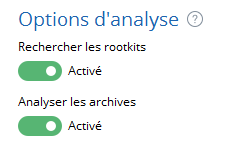


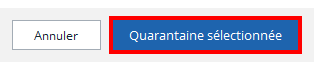
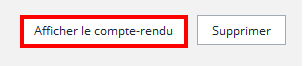
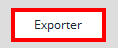

Marsh Posté le 14-02-2017 à 22:07:44
Bonjour,
j'ai apparemment attrapé un virus qui c'est installé sur google chrome
c'est goojile
et je n'arrive pas a m'en débarrassé j'ai essayé avec spyhunter, anti virus , malwarebytes , j'ai désinstallé chrome et nettoyer le registre
et il est toujours là
a l'aide